Nous vous annoncions la semaine dernière la sortie du nouveau mini Raspberry Pi Zero, la version 2W, 5 fois plus puissante que son petit frère pour seulement 15€. Ni une, ni deux, nous avons commandé un exemplaire du Raspberry pi pour voir ce qu’il avait dans le ventre. Pour rappel sur le papier ce Raspberry pi Zero 2W dispose de la même puissance qu’un Raspberry Pi 3.
Vous pouvez également lire notre test complet ci-dessous avant (ou après) lecture de cet article pour vous donner une idée concrète de la puissance embarquée dans ce nouveau Rpi.
Test du Raspberry Pi Zéro 2 W : Le plus rapide et puissant de tous les temps
Nous vous en parlions dans le fil actu Raspberry Pi du site ces dernières semaines, la fondation Raspberry Pi vient de dévoiler le tout nouveau pico ordinateur avec ce nouveau Raspberry Pi Zero 2W. Nous étions focus sur l’éventuelle annonce…
Si vous nous suivez depuis un moment vous vous êtes sans doute déjà essayé à notre guide d’installation de Jeedom sur Raspberry Pi 3. Alors si les performances sont les mêmes, pas de raison que ce tout petit ordinateur, plus petit qu’une carte bleue soit un support économique et performant pour Jeedom.
Le moins que l’on puisse dire c’est que les promesses de la fondation sont tenues, car oui, ce Raspberry Pi Zero 2W est capable d’embarquer Jeedom et se transformer en une box domotique parfaite pour s’essayer à la maison connectée sans se ruiner. Voyons alors comment installer Jeedom sur ce nouveau petit bijou de technologie.

La procédure de création de la box domotique Jeedom la plus économique du marché
Temps nécessaire : 45 minutes
Découvrons comment installer Jeedom sur le nouveau Raspberry Pi Zero 2W et les configurations à appliquer pour n’avoir qu’à le brancher en fin de procédure et commencer à utiliser Jeedom. Une procédure on ne peut plus simple qui permet à tout le monde de s’essayer à la domotique Jeedom. Alors suivez le guide.
- télécharger l’image de Jeedom
se rendre sur le dépôt officiel Jeedom ici et choisir l’image jeedom-debian-buster-rpi-4.1.27.zip
- Télécharger Raspberry Pi Imager
Il existe plusieurs outils pour transférer l’image d’un système mais l’outil officiel Raspberry Pi Imager de la fondation est sans doute le plus complet et performant alors pourquoi en utiliser un autre.
- Choisir l’image à copier sur la carte SD
Une fois Raspberry Pi Imager ouvert, la première chose à faire est de choisir le système à installer sur le Raspberry Pi Zero 2W
- Choisir la carte SD ou copier le système domotique Jeedom
Il faut ensuite sélectionner le média de stockage de destination qui sera le disque dur du Raspberry Pi Zero 2W.
- Ouvrir les options avancées de Raspberry Pi Imager
C’est là que l’outil Raspberry Pi Imager dévoile toute sa puissance, à cette étape utilisez la combinaison de touches magiques pour faire apparaitre le menu de paramètres avancés et y activer le SSH. De fait, il ne sera pas nécessaire de faire d’autres actions pour le faire ensuite.
- Configurer la connexion réseau Wi-Fi
Continuez dans les options avancées pour configurer la connexion au réseau wifi de la maison pour disposer de l’accès réseau sans fil dès le premier démarrage du Raspberry Pi Zero 2W.
- Démarrer l’écriture de Jeedom sur la carte SD
Tout est prêt, il ne reste plus qu’à lancer l’écriture du système accompagné des settings SSH et Wifi.
- Écriture de Jeedom en cours
Une fois lancée, cela peut prendre quelques minutes. Allez vous servir un café et attendez que la fournée de votre nouveau système domotique soit à point.
En fin de procédure, l’outil procédera à une vérification afin d’assurer que tout est OK. Une fois fait, votre système domotique est prêt à démarrer, il ne reste plus qu’à insérer la SD dans le port du Raspberry Pi Zero 2W.
Premier démarrage du Raspberry Pi Zero 2W en box domotique Jeedom
Comme promis en début de ce guide, à ce stade du guide vous avez en main une box domotique Jeedom prête à démarrer, comme si vous aviez acheté une box “Bulk” Jeedom Atlas. Et le tout pour 15 fois moins cher ! Oui oui, ce projet a un coût de revient 15 fois moins cher que si vous achetiez la box prête à l’emploi Jeedom Atlas. Alors bien entendu, nous ne sommes pas dans la même catégorie puisque la Jeedom Atlas dispose d’un hardware spécifique et très puissant, étudié pour le système domotique. Cependant, pour démarrer et découvrir la domotique ou simplement se confectionner un Jeedom de test qui cohabitera avec le Jeedom en prod, voici une solution très intéressante.
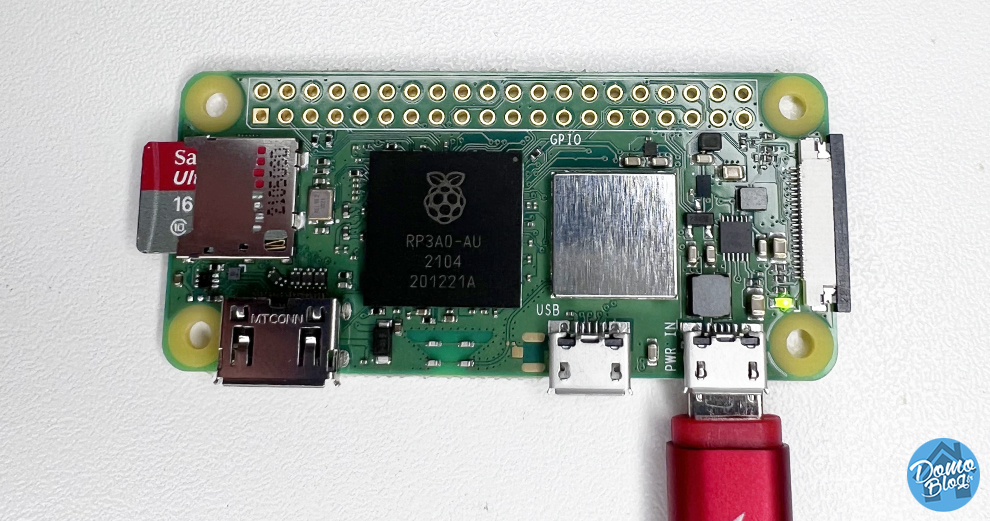
Rappelez-vous, nous avons injecté la configuration wifi et la configuration SSH dans le système à la préparation de l’image sous Raspberry pi Imager. Il n’y a donc qu’à brancher et se connecter au Jeedom. Toutefois, si vous désirez y connecter un écran pour confirmer le bon démarrage, c’est optionnel, mais possible. Vous verrez alors défiler les différents checks systèmes du démarrage et notamment les infos sur le système domotique.
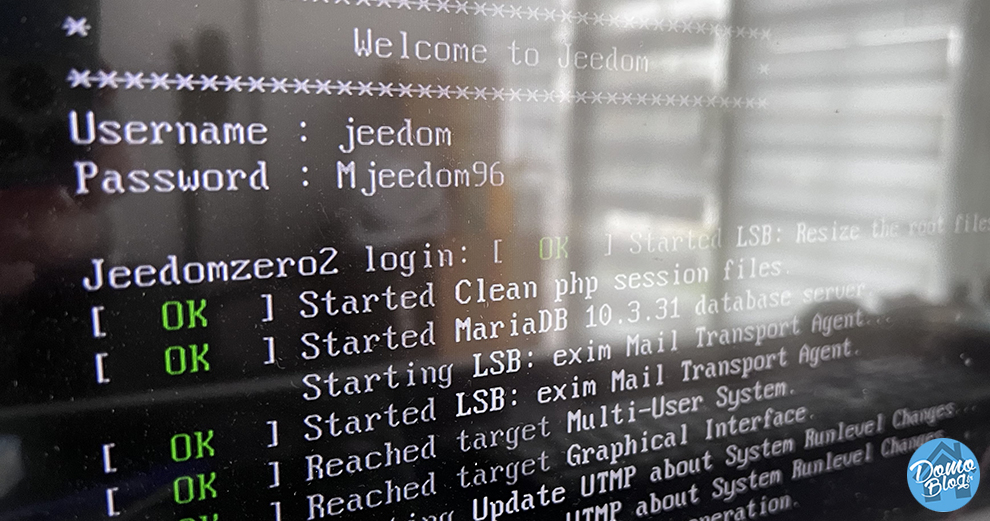
Si vous ne branchez pas d’écran, ce qui est, je le rappelle totalement optionnel, il faudra simplement patienter un peu lors de ce premier boot. Le système profite de ce premier démarrage pour effectuer un repartitionnement de la carte SD. Ce qui fait qu’il va mettre quelques minutes avant de s’identifier sur le wifi de la maison, donc pas d’inquiétude. Si vous utilisez le système de wifi MESH eero, vous verrez rapidement une notification apparaître sur l’écran de votre smartphone pour vous informer de la connexion du Raspberry Pi Zero 2W. Sinon vous pouvez aussi utiliser la très pratique et gratuite application mobile Net Analyzer qui scannera votre réseau en quelques secondes et vous y trouverez l’IP de votre Pi Zero 2W en un rien de temps. Je vous invite à découvrir comment utiliser cette application avec notre guide dedié.
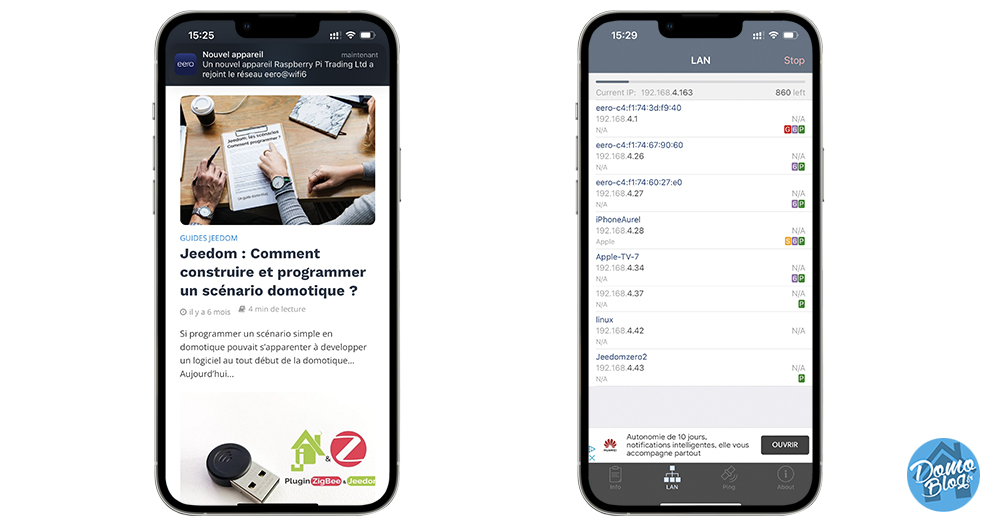
Sinon, il y a aussi les logs de votre routeur DHCP, plus compliqué pour un non-initié, mais vous y trouverez là aussi le bail attribué à votre nouvelle box domotique Jeedom et son adresse IP. Si vous optez pour cette voie, pensez à effectuer une réservation de cette adresse pour la figer dans le temps.
Maintenant que vous êtes en possession de l’adresse IP de Jeedom, ouvrez votre navigateur web et entrez simplement l’url http://IPDURPI pour y accéder.
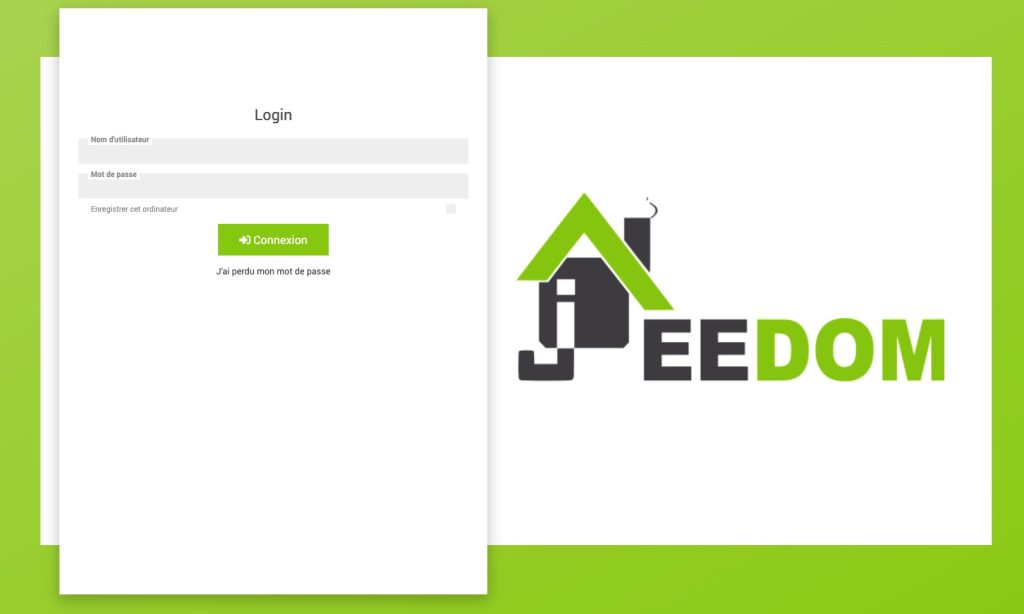
Vous voici sous la mire de connexion Jeedom, les identifiants par défaut sont admin / admin et pour la suite, je vous invite à suivre notre guide de démarrage Jeedom pour effectuer la configuration comme il faut.
Démarrer avec Jeedom, le guide complet pour bien débuter avec la domotique DIY
Bien démarrer sur Jeedom c’est avant tout mettre en place des fondations solides pour permettre un fonctionnement optimal du système domotique. Cela passe forcément par une bonne installation. Des bases solides vous permettront effectivement de démarrer dans d’excellentes conditions votre…
Conclusion
15€ seulement, un coût imbattable pour une box domotique aux performances élevées. Que ce soit pour en faire un Jeedom expérimental pour ne pas planter votre Jeedom de production lors de vos expériences, ou que ce soit pour découvrir la domotique en douceur à moindre coût, ce Raspberry Pi Zero 2W est parfaitement adapté. Pour rappel ce tout petit ordinateur 2 fois plus petit que son ainé dispose des mêmes caractéristiques que le Raspberry Pi 3. Un processeur 4 coeurs cadencés à 1GHz et 512Mo de mémoire. Associé à la connexion Wi-Fi embarquée, il dispose de caractéristiques dignes d’un PC.
Le Raspberry Pi Zero 2W est disponible chez Kubi à 16€ ou chez Reichelt où j’ai commandé le mien pour 14€ seulement. Attention le gros succès du pico ordinateur fait que les stocks fondent comme neige au soleil et surtout le prix augmente ! Il y a aussi un kit de démarrage complet avec tout le necessaire chez Amazon.
Enfin, pour ajouter un protocole domotique à votre box domotique Jeedom sur Rpi Zero 2W, il faut simplement utiliser un adaptateur micro USB vers USB A ou mieux pour plusieurs protocoles, un HUB micro USB qui vous permettra d’y brancher plusieurs dongles.



Et n’oubliez pas, pour en savoir plus sur ce nouveau Raspberry Pi à prix mini, consultez notre test complet.




























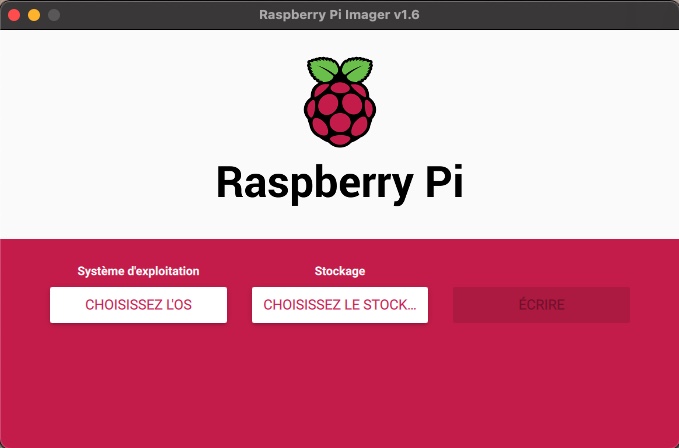
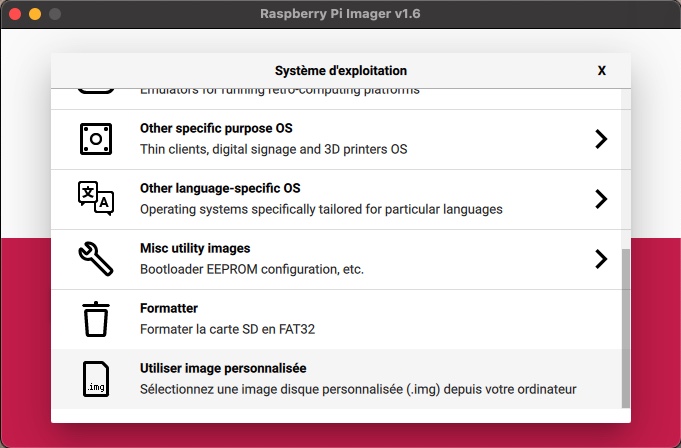
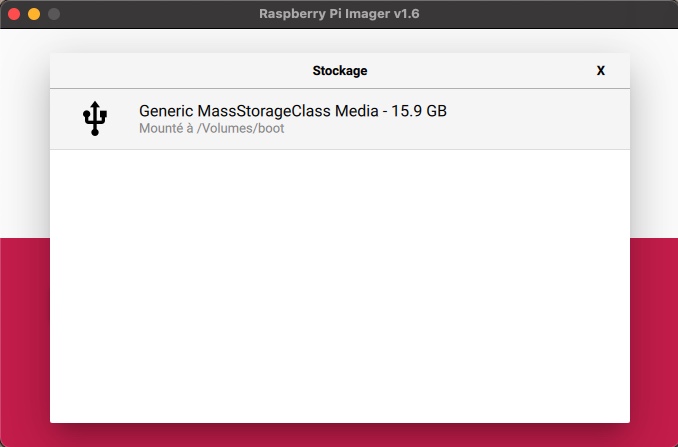
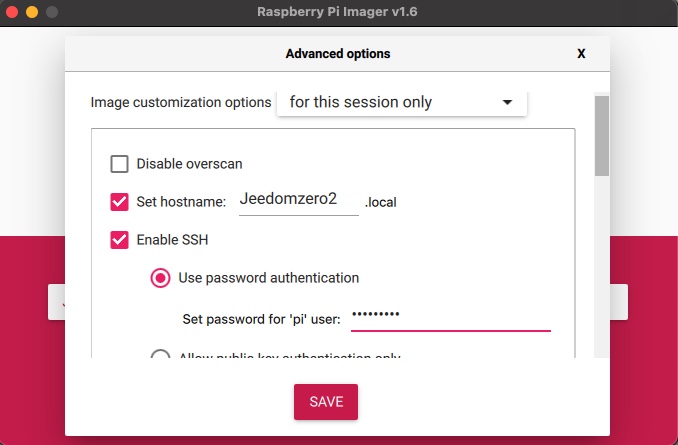
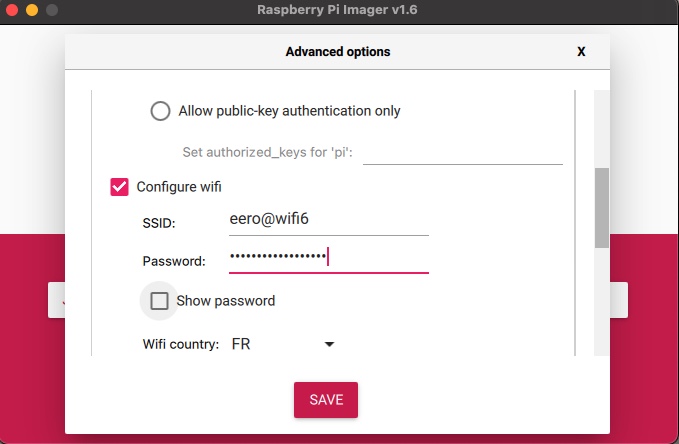
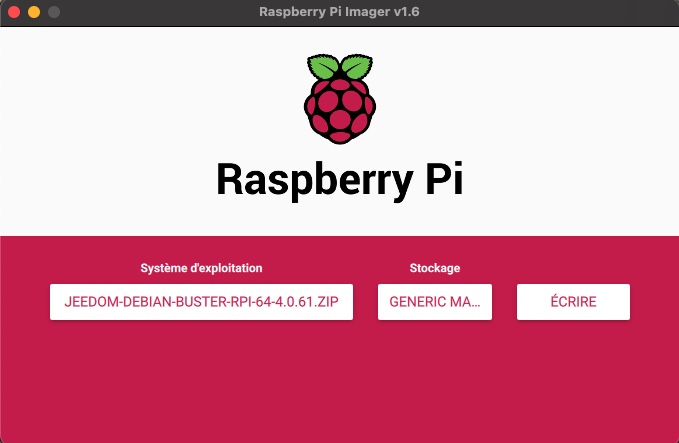
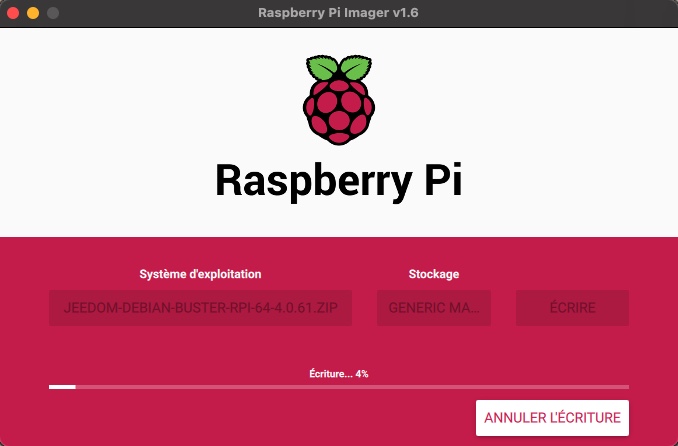











Add Comment